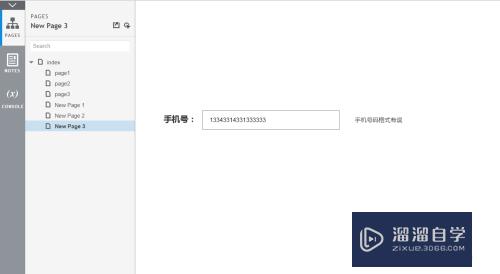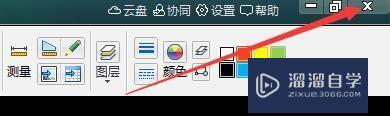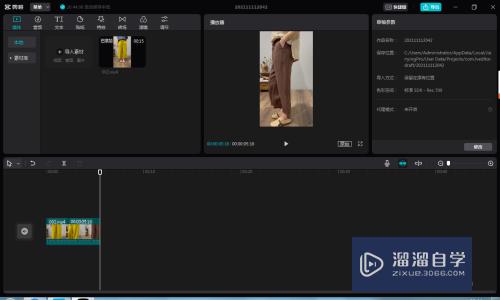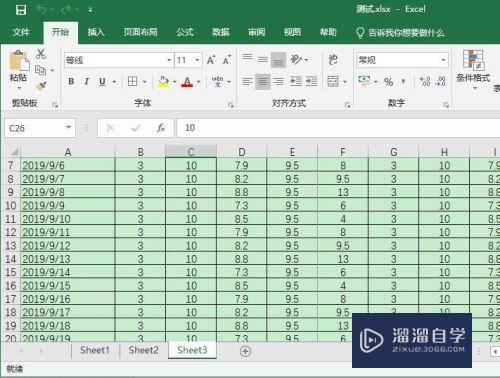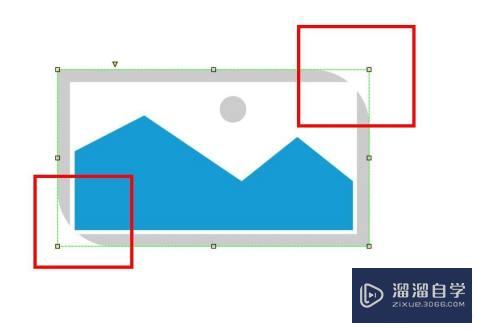CAD怎么制作弧形分布的文字(cad如何制作弧形文字)优质
很多时候在CAD里面制图完毕之后。我们添加文字标注时。都希望文字能够贴合图形的形状来绘制。今天就以弧形为例。来告诉大家CAD怎么制作弧形分布的文字的。
想了解更多的“CAD”相关内容吗?点击这里免费学习CAD课程>>
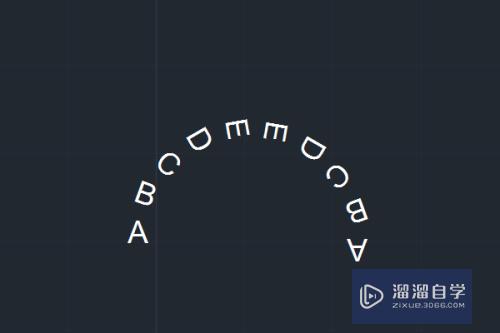
工具/软件
硬件型号:小米 RedmiBookPro 14
系统版本:Windows7
所需软件:CAD2018
方法/步骤
第1步
如下图所示。
打开AutoCAD2018软件。新建一空白的CAD文件。
另存为:
AutoCAD如何制作弧形分布的文字

第2步
如下所示。
输入t。回车。画一个矩形框选。输入字母“A”。再在文字框外点击一下。
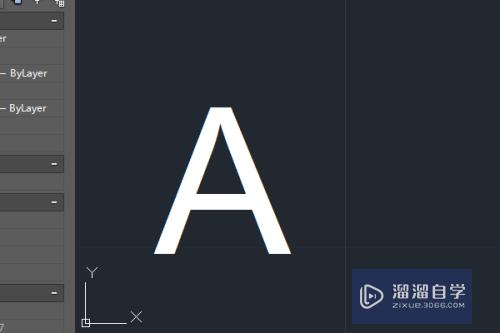
第3步
如下所示。
输入ar。回车。激活阵列命令。选择文字。回车。选择“极轴”阵列。
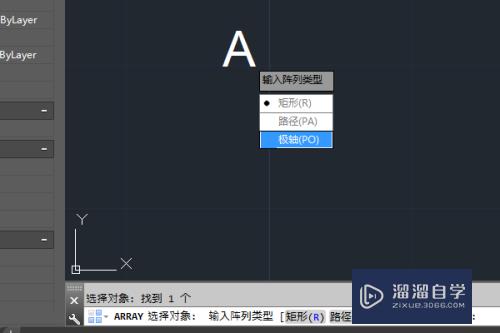
第4步
如下所示
在水平方向点击一点为基点。
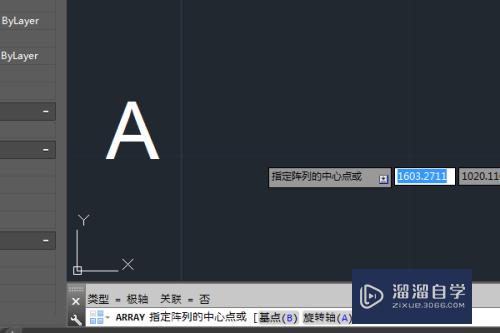
第5步
如下所示。
在上边的工具栏中输入项目数10。填充180。点击确定

第6步
如下所示。
双击修改文字。一个一个去修改。
至此。
这个弧形分布的文字就绘制完成了

以上关于“CAD怎么制作弧形分布的文字(cad如何制作弧形文字)”的内容小渲今天就介绍到这里。希望这篇文章能够帮助到小伙伴们解决问题。如果觉得教程不详细的话。可以在本站搜索相关的教程学习哦!
更多精选教程文章推荐
以上是由资深渲染大师 小渲 整理编辑的,如果觉得对你有帮助,可以收藏或分享给身边的人
本文标题:CAD怎么制作弧形分布的文字(cad如何制作弧形文字)
本文地址:http://www.hszkedu.com/68776.html ,转载请注明来源:云渲染教程网
友情提示:本站内容均为网友发布,并不代表本站立场,如果本站的信息无意侵犯了您的版权,请联系我们及时处理,分享目的仅供大家学习与参考,不代表云渲染农场的立场!
本文地址:http://www.hszkedu.com/68776.html ,转载请注明来源:云渲染教程网
友情提示:本站内容均为网友发布,并不代表本站立场,如果本站的信息无意侵犯了您的版权,请联系我们及时处理,分享目的仅供大家学习与参考,不代表云渲染农场的立场!